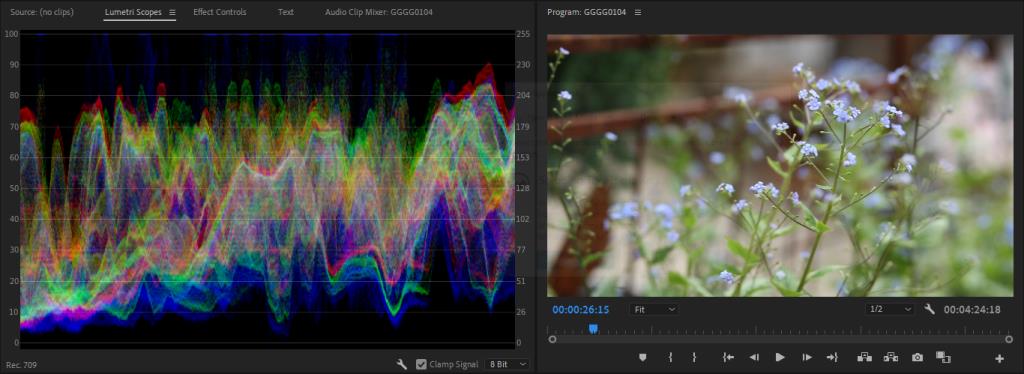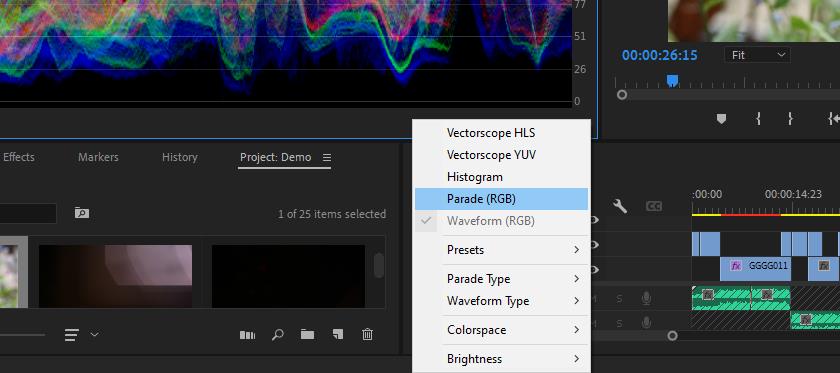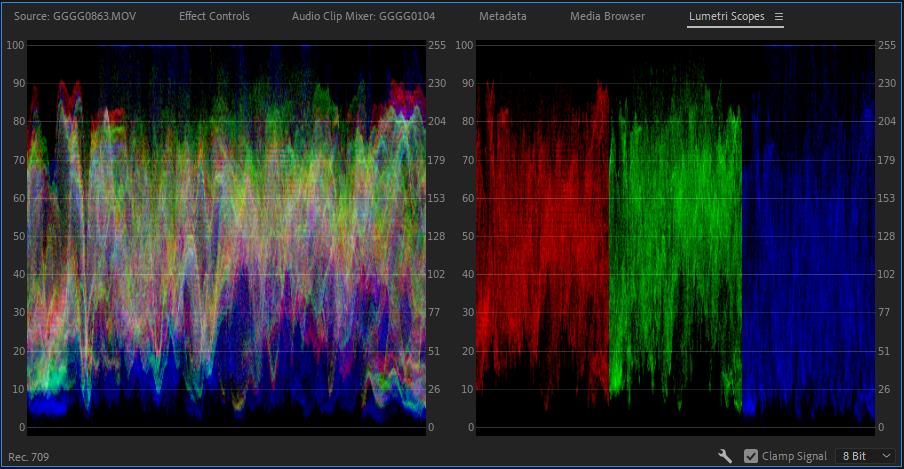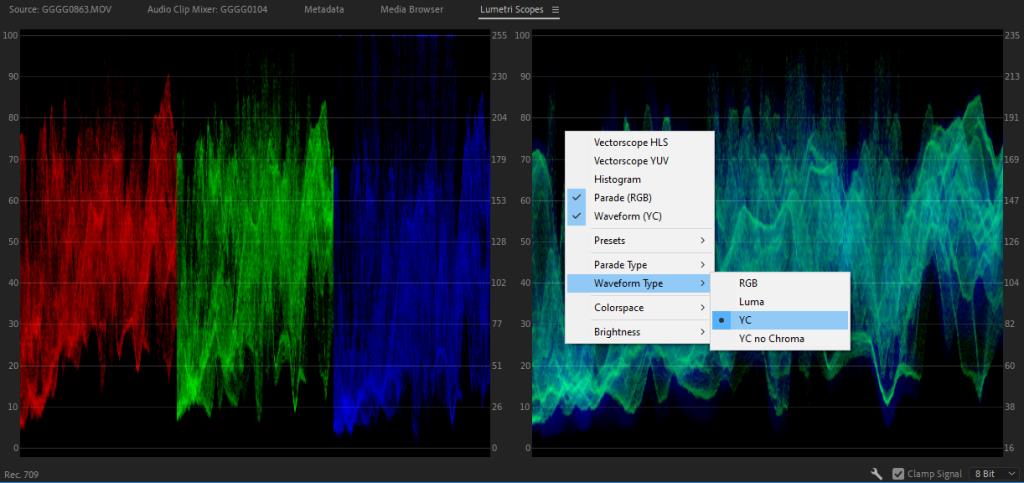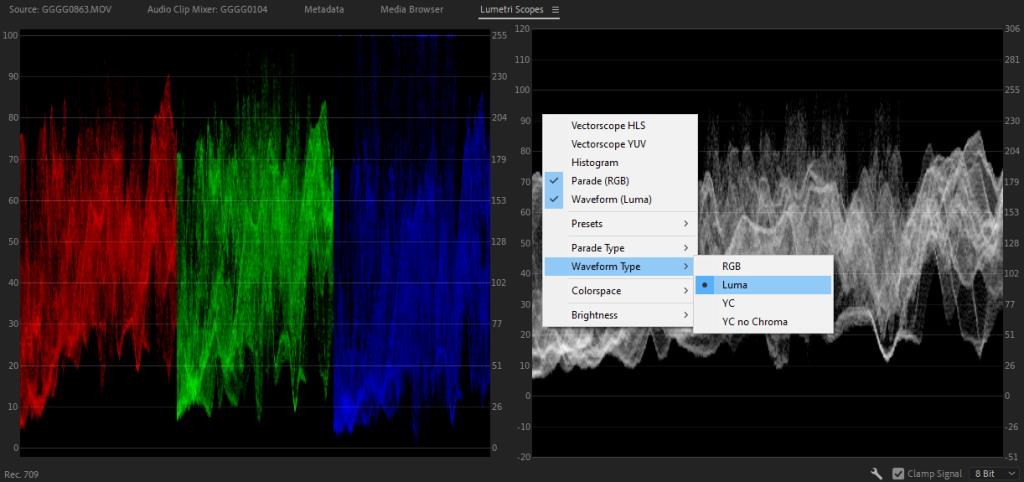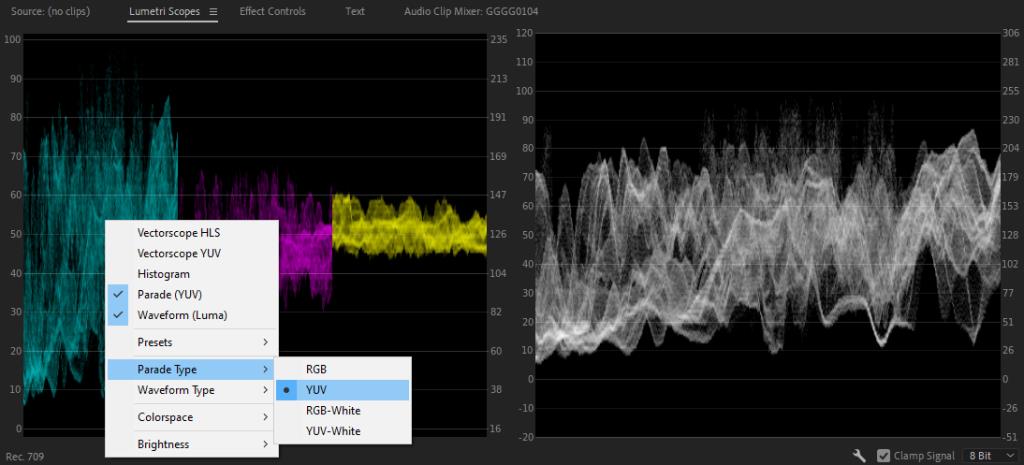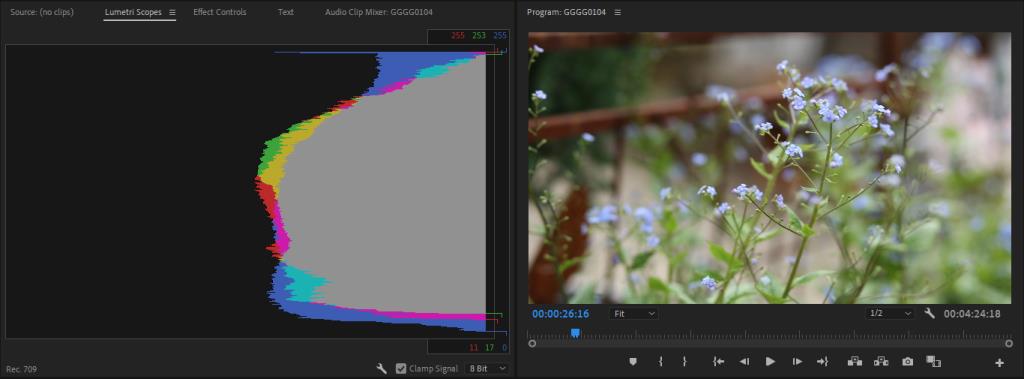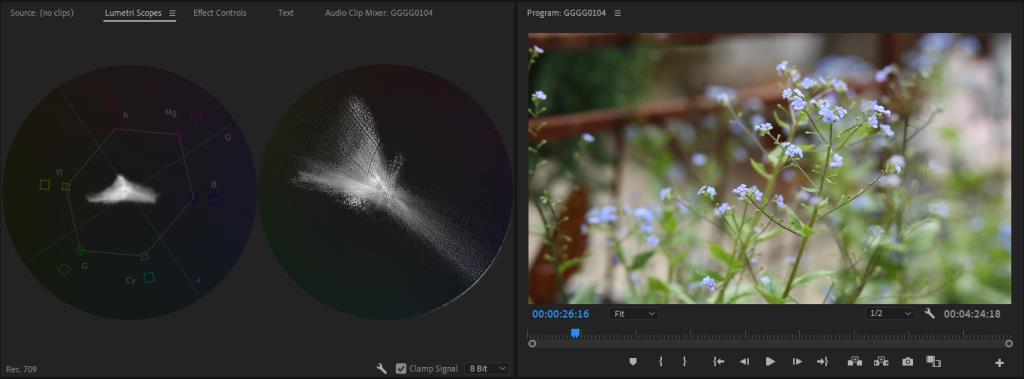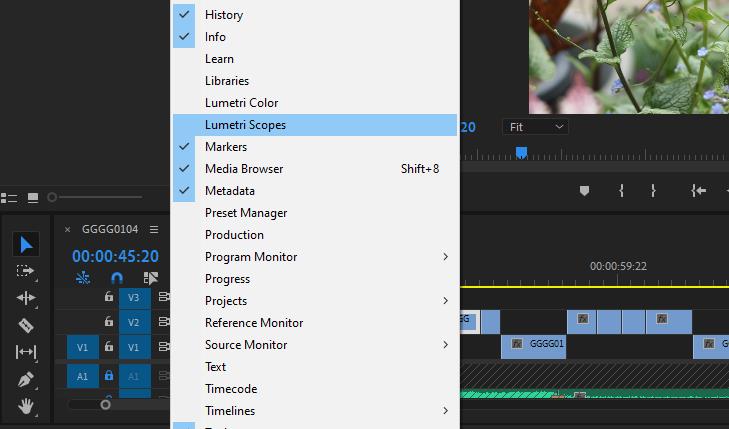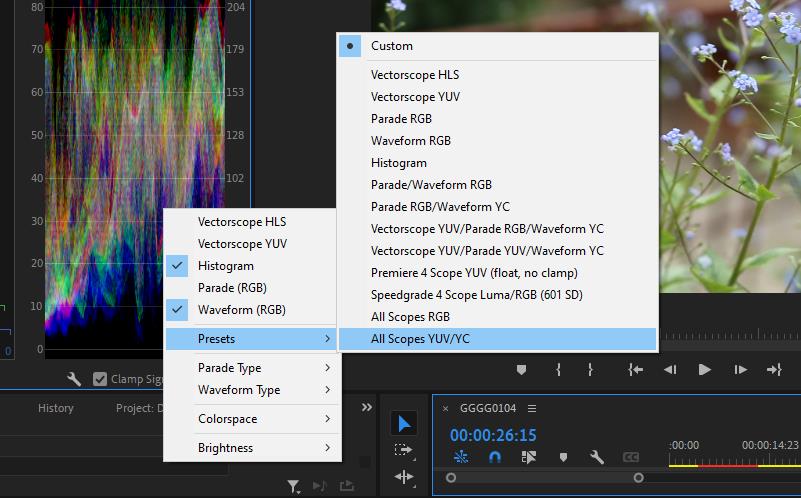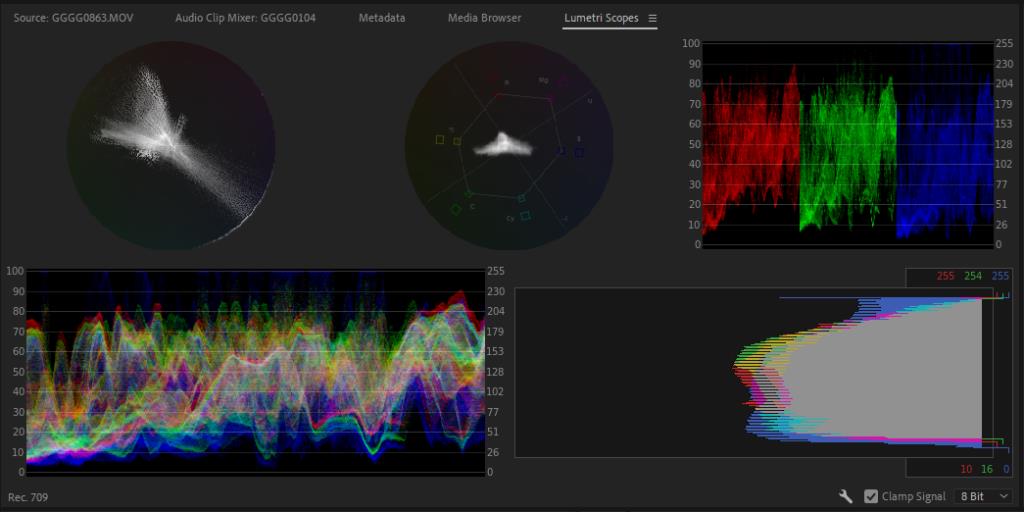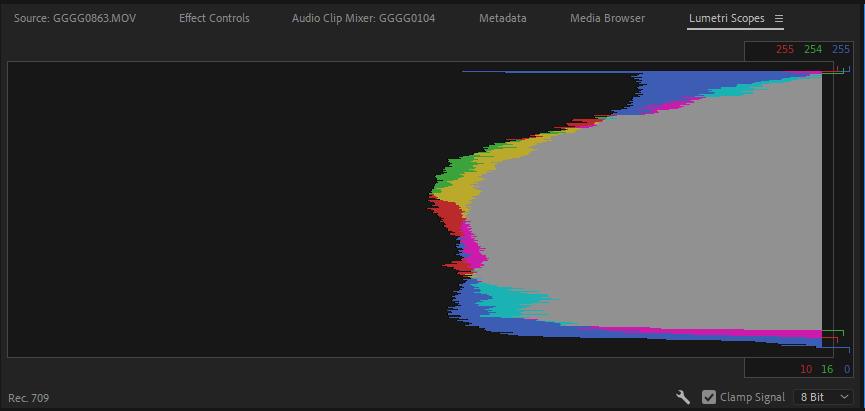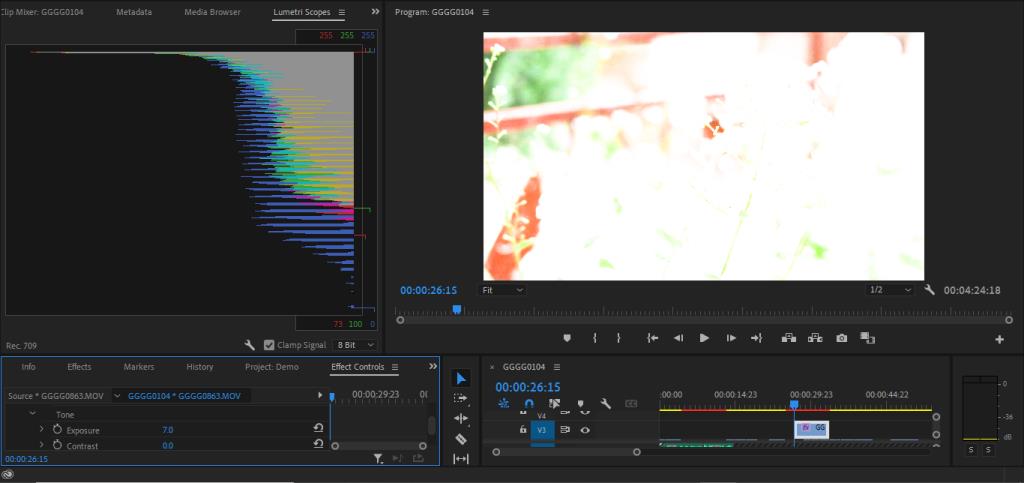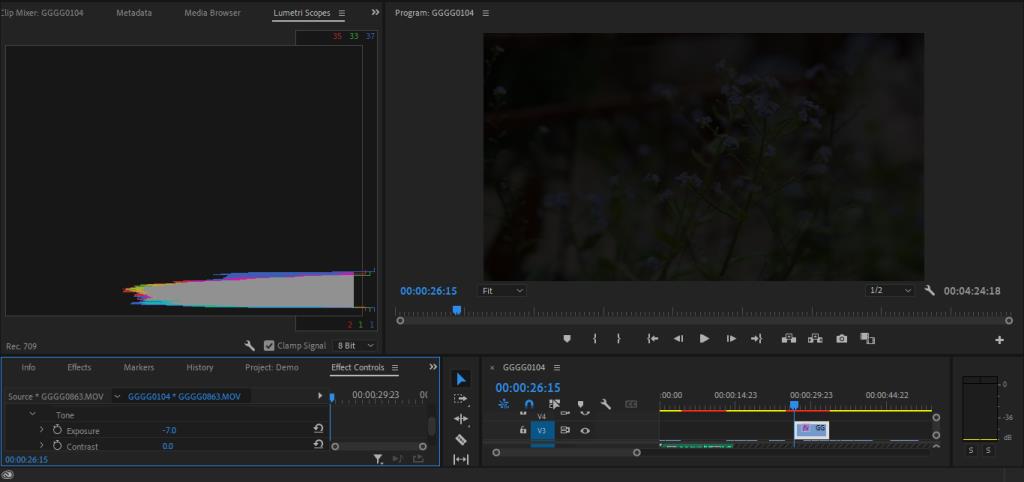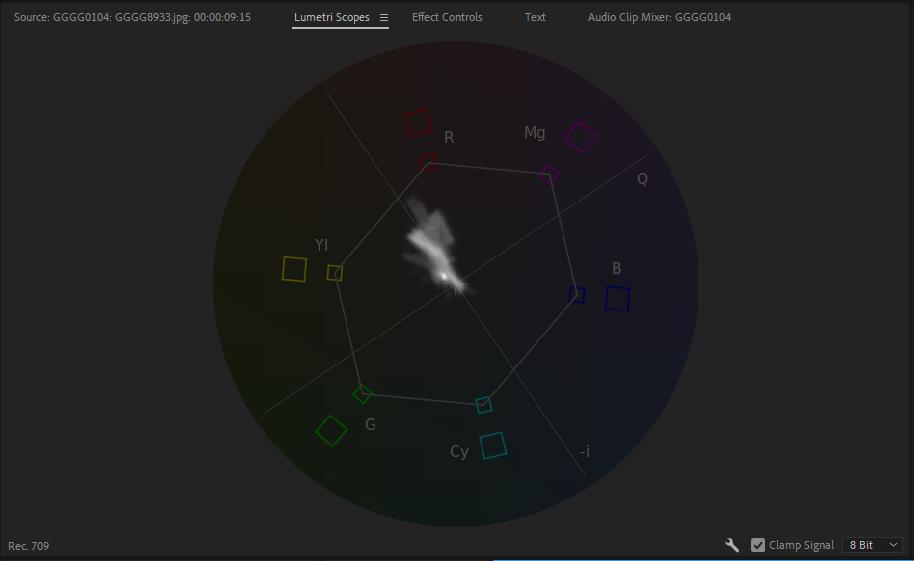Het kleuren van videobeelden kan soms aanvoelen als een gokspel. Natuurlijk, het cijfer van de video voelt correct aan, maar hoe zou het eruit zien op, laten we zeggen, een iPhone?
Kleur je vaak heimelijk beeldmateriaal, in het openbaar en op een niet-gekalibreerde laptop? Als dat zo is, is de angst om iets af te leveren dat er ondermaats uitziet waarschijnlijk een constante bron van inspiratie voor je werk. Gelukkig biedt Adobe Premiere verschillende scopes voor bangeriken: de golfvorm, het histogram en de vectorscoop.
In deze uitleg zullen we ze allemaal kort bespreken en bespreken hoe ze je allemaal kunnen helpen bij je zoektocht naar het meest aantrekkelijke frame dat mogelijk is.
Wat zijn Lumetri-scopes?
De golfvorm, het histogram en de vectorscoop zijn scopes die worden gebruikt als kalibratiehulpmiddelen wanneer u beeldmateriaal kleurt in Premiere. Ze staan sterk als een objectieve bron van informatie over de kleur- en toonwaarden in het beeld.
Waarom de moeite nemen om de Lumetri Scopes te gebruiken? Het menselijk zicht is een kieskeurig iets - de meeste technici weten wel beter dan hun eigen ogen te vertrouwen bij het beoordelen. Deze telescopen zijn vrij van de vooringenomenheid van een slecht gekalibreerde laptop en vermoeide ogen na weer een lange nacht in de suite.
Met je telescopen omhoog en in je gezicht, hoef je nooit echt voor jezelf te beslissen of een hoogtepunt al dan niet clipt of dat een schaduwgebied in het frame wegvalt. Het programma vertelt het je gewoon.
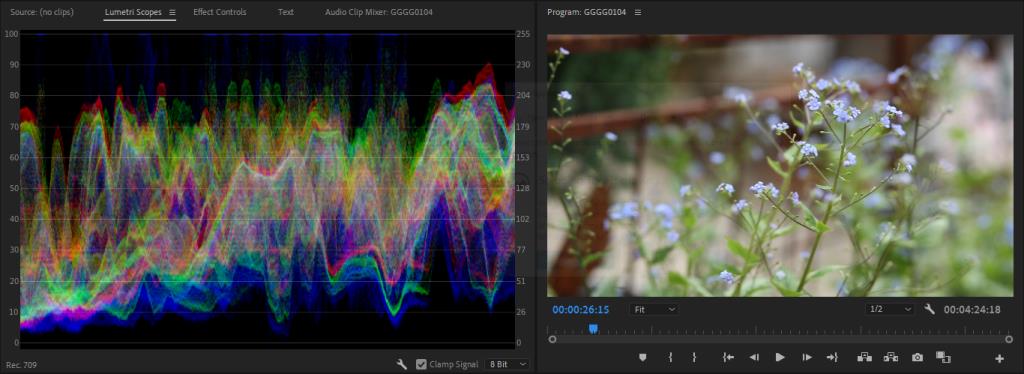
De Waveform-scopes in Premiere worden gebruikt om het beeld te beoordelen op luminantie: de lichtheid of duisternis van elke waarde die in het frame wordt weergegeven. De sterkte van het signaal van elke pixel wordt dienovereenkomstig weergegeven op de golfvorm.
U zult merken dat hoe helderder een deel van het frame is, hoe hoger het binnen het bereik zal zijn. Het idee is om het bereik zo gelijkmatig en volledig mogelijk te vullen zonder de boven- of onderkant te raken met een van de waarden in het frame.
Je hebt twee golfvormen om naar te verwijzen in Premiere: de samengestelde RGB-golfvorm en de RGB-parade. De RGB Parade Waveform trekt elk van de drie chromatische kanalen van het beeld apart van de rest, zodat ze naast elkaar kunnen worden gelezen.
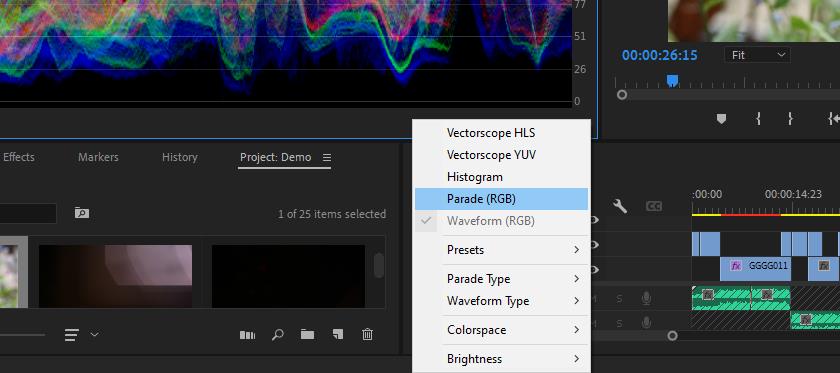
Als u op het moersleutelpictogram onderaan klikt, wordt een contextvenster geopend met alle andere scopes waarnaar u in Premiere kunt verwijzen; door met de rechtermuisknop op het Lumetri Scopes- paneel zelf te klikken , wordt dezelfde lijst met opties opgeroepen. Je zult merken dat de Waveform-optie ghosted is, maar dat is gewoon omdat het de enige is die momenteel beschikbaar is. Klik op de Parade (RBG)-golfvorm om ze allebei tegelijk te zien.
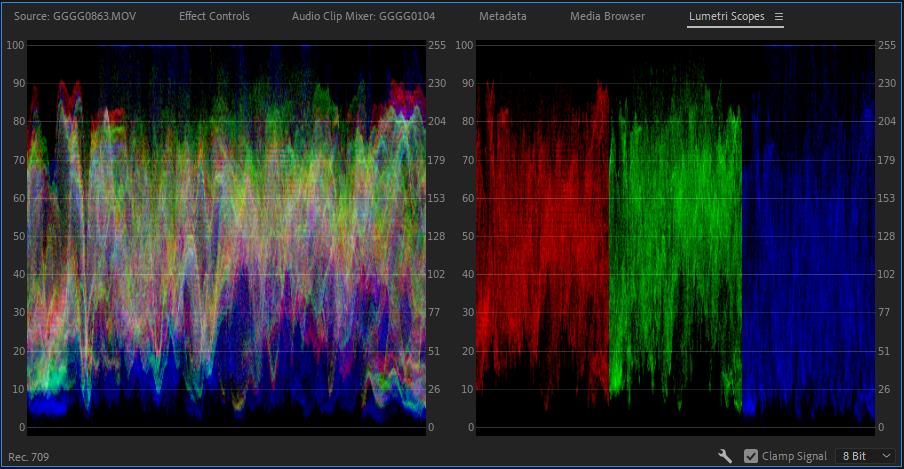
Afgezien van deze twee variaties, heb je ook een paar extra opties voor elk. Je vindt ze in het bovengenoemde contextmenu door met je muis over Parade Type of Waveform Type te gaan .
U kunt ervoor kiezen om uw golfvorm weer te geven in RGB- modus, de standaard , Luma- modus en YC- modus met of zonder Chroma-waarden.
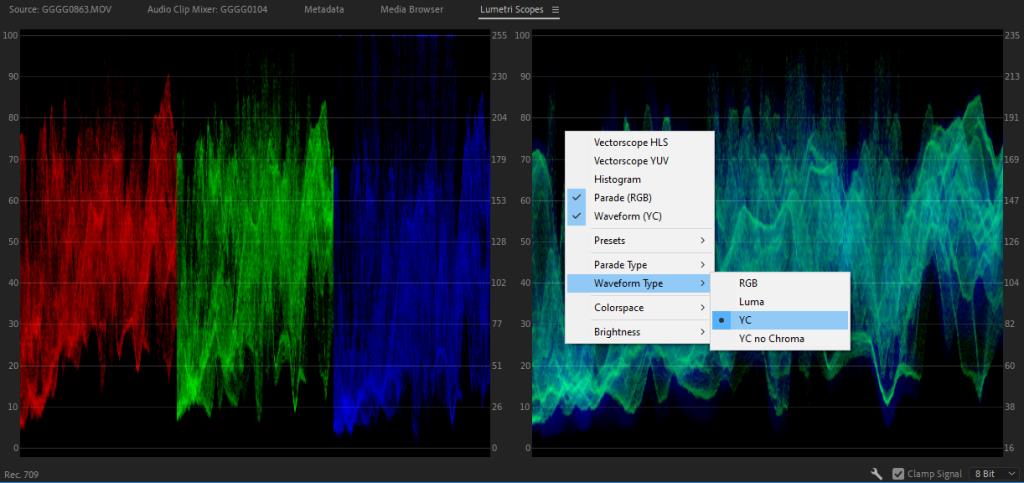
Uw YC- golfvorm toont respectievelijk de chrominantie en de luminantie van het frame in blauw en groen; de YC no Chroma- scope toont alleen het groen van de luminantiewaarden van de afbeelding.
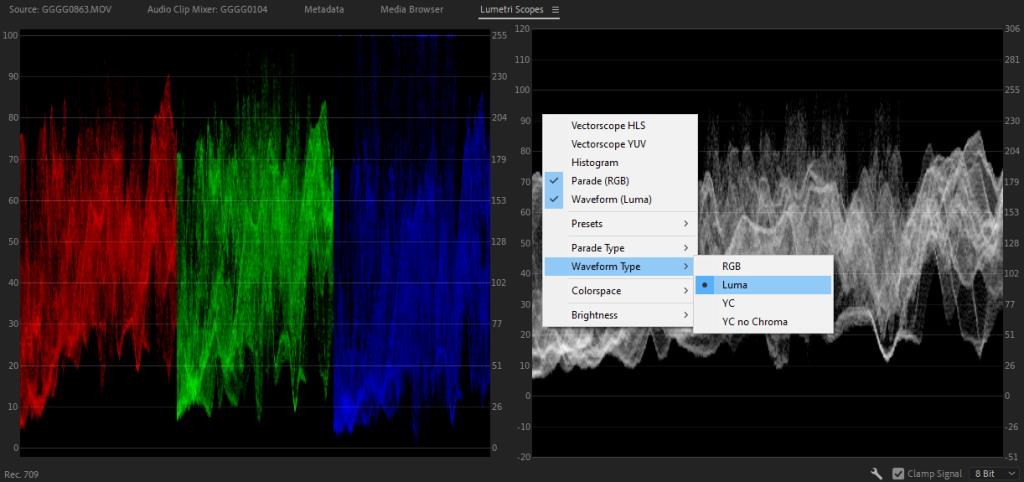
De Luma- modus drukt de helderheid van elke pixel uit zoals ze zich in het frame tot elkaar verhouden.
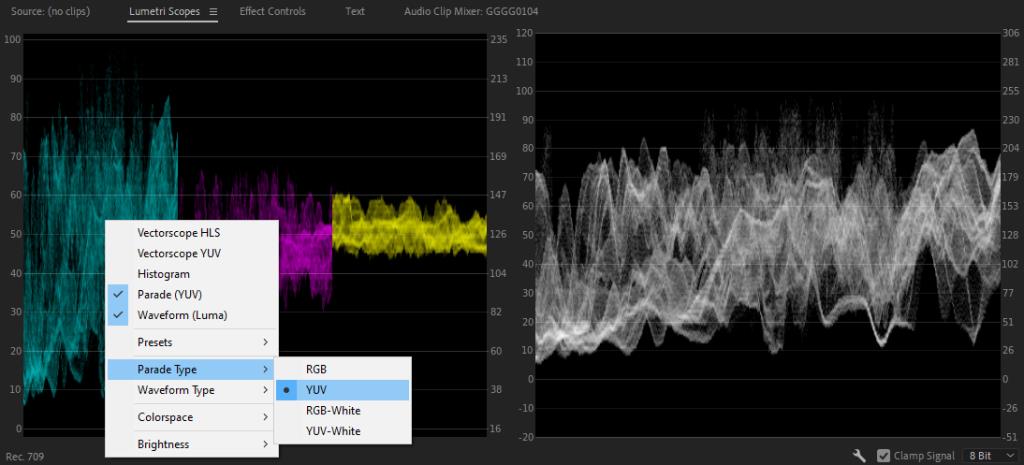
De parade kan worden weergegeven in termen van de RGB- of YUV-kleurruimte. Beide versies kunnen met of zonder kleur worden weergegeven.
Wat is een histogram?
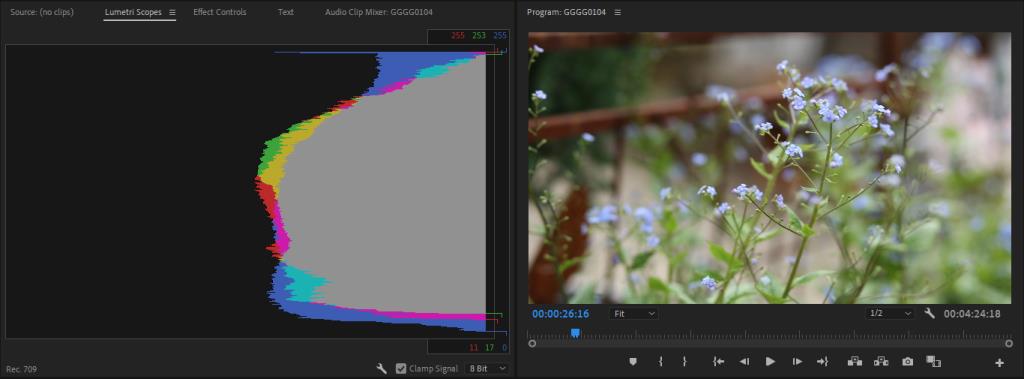
Net als de niveauregelaar in Photoshop, geeft het histogram de relaties tussen uw hooglichten, middentonen en schaduwen weer. Als je gewend bent om je niveaus te meten terwijl je fotografeert met het histogram van je camera, weet je al hoe je deze scope moet lezen.
Langs de zijkant staat een schaal van 0 tot 255, de standaardschaal die wordt gebruikt om een 8-bits afbeelding te evalueren. De grafiek die vanaf deze schaal naar buiten komt, laat zien hoe vaak deze waarden in de afbeelding voorkomen. Je RGB-kanalen worden ook weergegeven.
Er wordt hier geen rekening gehouden met verzadiging, evenmin als tint of toon. In plaats daarvan is het histogram handig om te bepalen of een deel van de afbeelding "piek" heeft.
Wat is een vectorscoop?
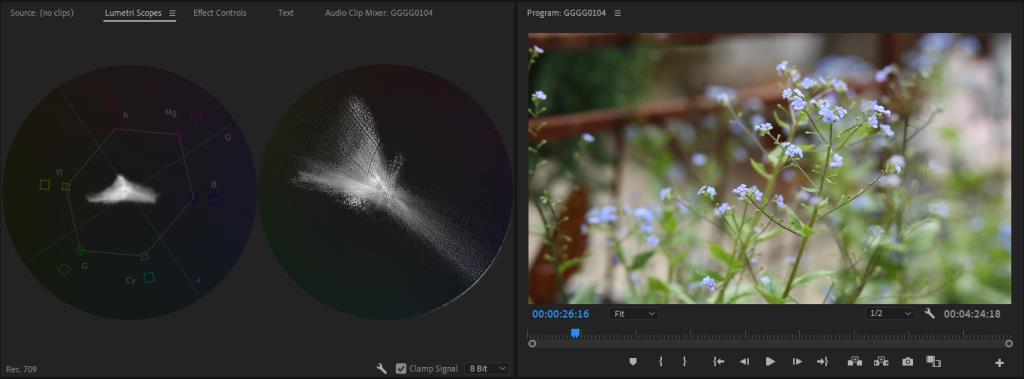
Een Vectorscope houdt zich bezig met de kleur in een afbeelding. In Premiere kunt u kiezen tussen de YUV Vectorscope en de HLS Vectorscope. YUV verwijst naar de YUV-kleurruimte en HLS staat voor tint, lichtheid en verzadiging.
De Premiere YUV Vectorscope is gelabeld met al uw verschillende kleurwaarden: rood, groen, blauw, magenta, geel en cyaan. Deze vakken tonen u de niveaus waarop u moet streven bij het beoordelen van uw beeldmateriaal.
Om de HLS Vectorscope te lezen, verwijst u naar het zeer vage kleurenwiel achter de live-uitlezing in het wit. Hoe verder elk gegevenspunt zich van het midden van de vectorscoop bevindt, des te verzadigder is de waarde die het vertegenwoordigt. Extreem verzadigde delen van de afbeelding zullen ervoor zorgen dat de juiste waarden op beide vectorscopen pieken. Zwart-witafbeeldingen scoren een nul in alle categorieën.
Gerelateerd: Aangepaste kleuren gebruiken in Video Star
Lumetri-scopes gebruiken in Premiere
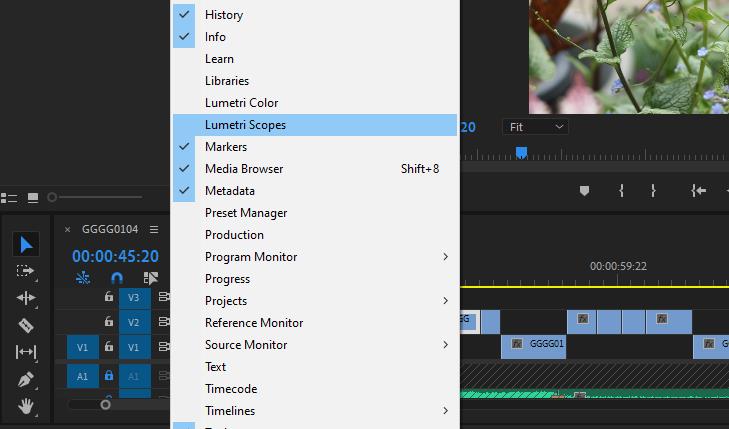
Nadat je een clip in je tijdlijn of in een van je bakken hebt geselecteerd, klik je in de vervolgkeuzelijst Venster . Selecteer Lumetri Scopes om uw scopes op te halen . Standaard is de golfvorm het eerste bereik dat wordt weergegeven.
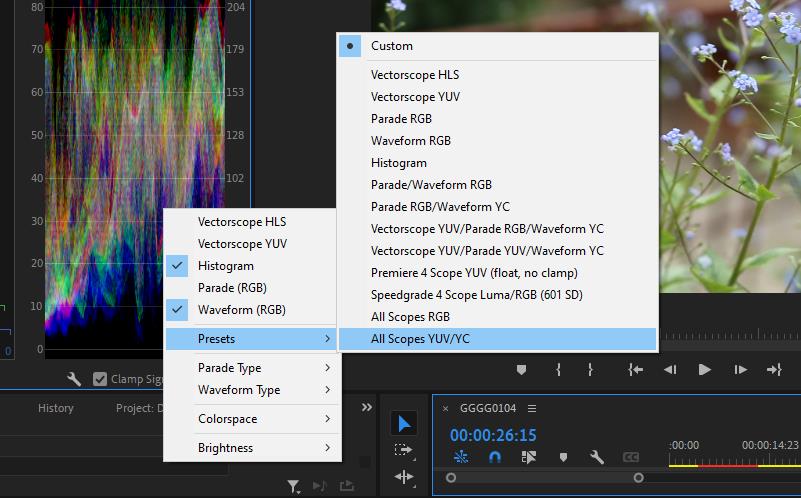
Om al uw scopes in één keer weer te geven, kunt u kiezen uit verschillende scope-presets. Deze zijn ook toegankelijk via de moersleutelknop of door met de rechtermuisknop te klikken.
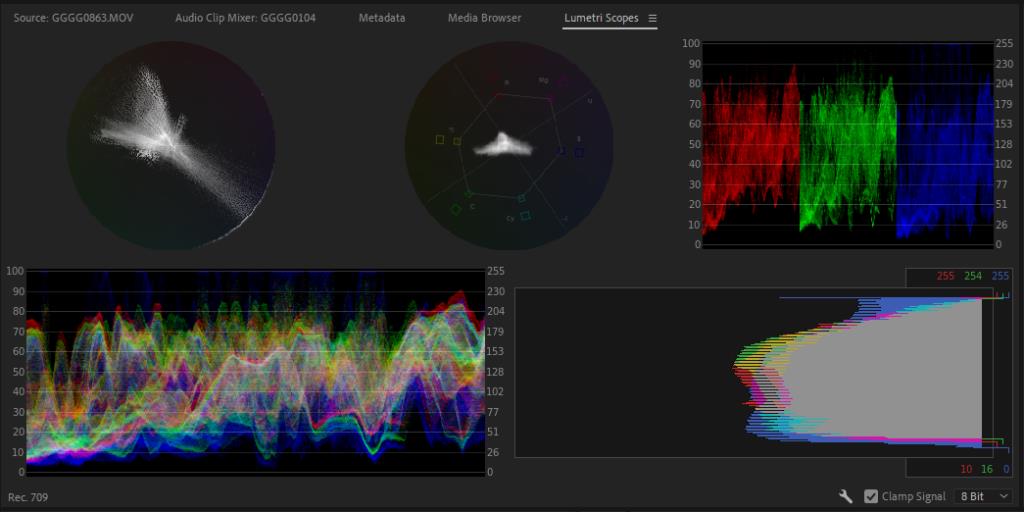
Hier ziet u de voorinstelling All Scopes (RGB). Als er twee of meer scopes samen op het scherm staan, kunt u ze herschikken door erop te dubbelklikken.
Naast deze voorinstellingen heb je een aantal weergave-opties, waaronder de mogelijkheid om de kleurruimte te kiezen waarmee je wilt werken en een keuze in termen van het helderheidsniveau van de scopes zelf. U kunt de optie Clamp Signal ook in- of uitschakelen om waarden lager dan 0 en hoger dan 100 te beperken om binnen het bereik van acceptabele waarden te vallen. Terwijl u zich voorbereidt op uw laatste levering, moet u ervoor zorgen dat deze optie niet is aangevinkt. Op deze manier kunt u elke opname technisch beoordelen voordat u deze exporteert.
Het maakt niet uit wat uw voorkeursconfiguratie van beeldschermen is, u zult deze scopes waarschijnlijk zowel gebruiken voor het evalueren van beeldmateriaal direct na opname als voor het inkleuren van uw project nadat u de afbeelding hebt vergrendeld.
Elke scope richt zich op een ander aspect van het kleuren van beeldmateriaal. Ze zijn allemaal op hun eigen unieke manier nuttig.
Lumetri-scopes lezen in Premiere
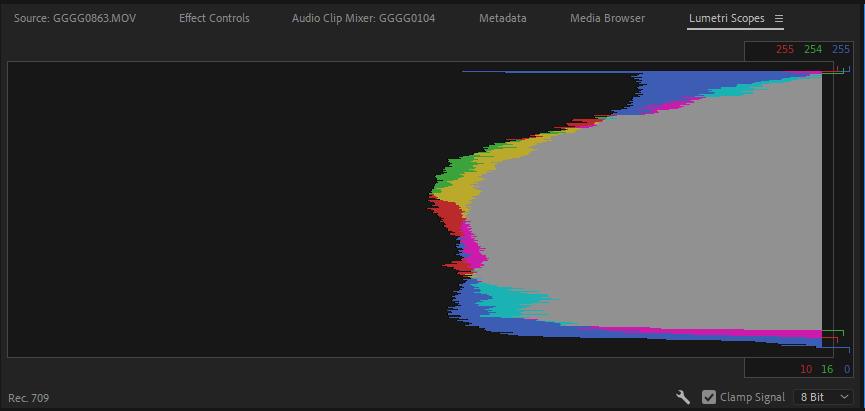
Alle scopes in Premiere schitteren tijdens verschillende delen van de postproductiepijplijn. Het histogram is bijvoorbeeld degene die u zou moeten gebruiken bij het aanpassen van de schaduwen, middentonen en hooglichten van de afbeelding.
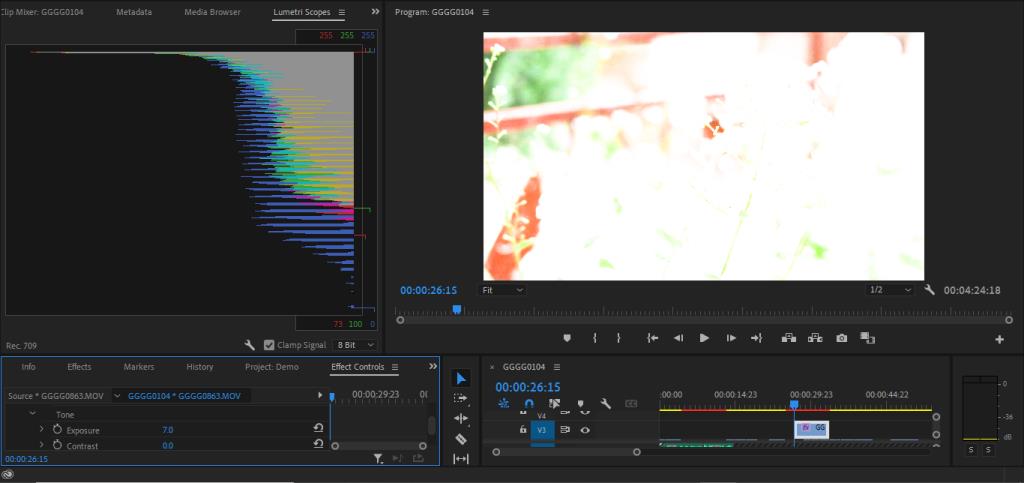
Door de belichting van de clip met Lumetri uit te blazen, wordt elke waarde op het histogram naar boven geclusterd.
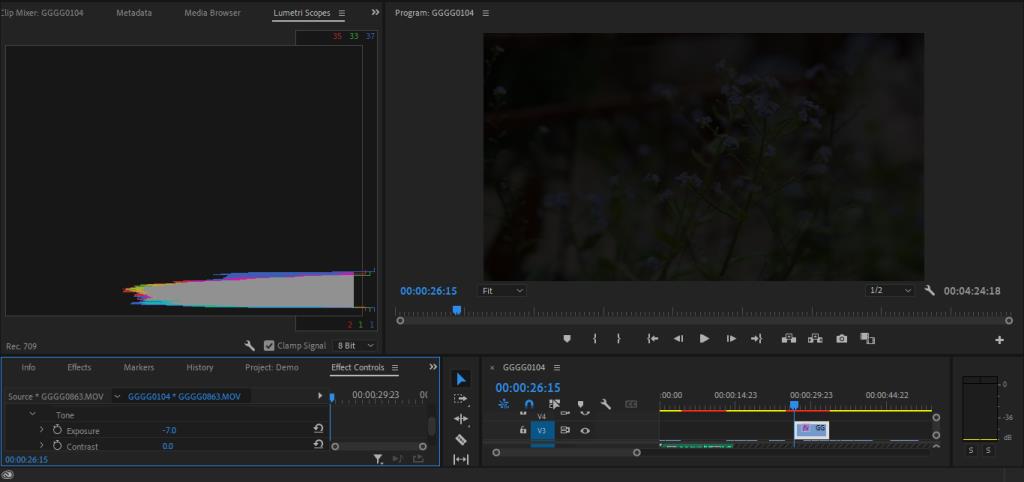
Door het tegenovergestelde te doen, worden ze allemaal naar beneden geduwd. Het effect zal subtieler zijn bij het daadwerkelijk kleuren, maar het principe blijft hetzelfde.
Wanneer u het histogram goed in de gaten houdt, worden eventuele gaten in uw hooglichten of schaduwen onmiddellijk duidelijk. Dingen met het oog doen is voldoende om uw beeldmateriaal in algemene zin in de marge te krijgen van waar u het wilt hebben. Het gebruik van uw scope om ervoor te zorgen dat u niet door het plafond duwt of door de vloer valt, dient als een extra laag van verzekering.
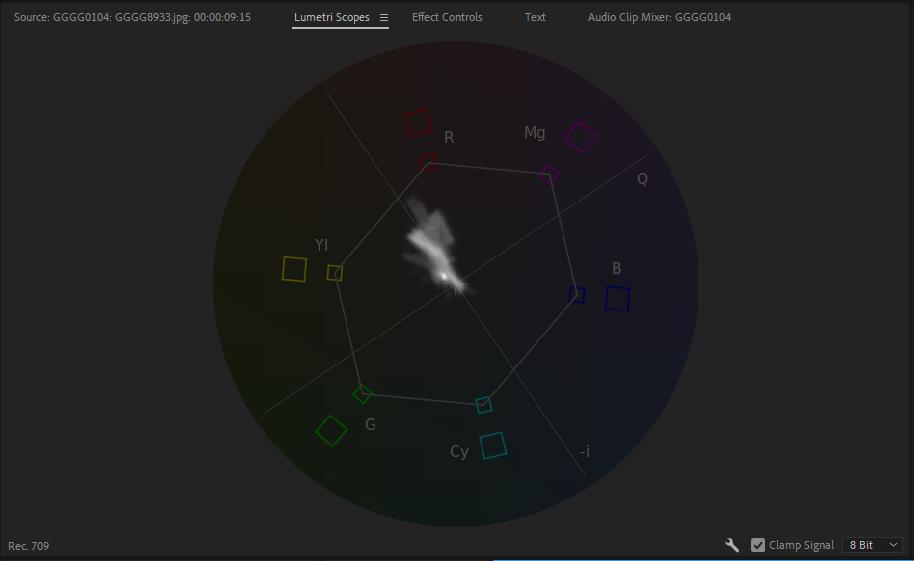
Een ander scenario: de huid is een van de belangrijkste dingen om als colorist goed te doen, en het kan heel moeilijk zijn om het met het oog te nagelen. De Vectorscope is vooral handig wanneer u mensen in beeld hebt.
Stel je de grote wijzer van een analoge klok voor om ongeveer 10:30 uur. Als je beeldmateriaal goed is gekalibreerd, zou elke menselijke huid op het scherm langs deze lijn moeten kruipen, ongeacht de etniciteit van de acteur. Als dat niet het geval is, geeft deze handige gids u iets tastbaars om aan deze waarden te werken.
Wat betreft de Waveform, deze scope zal u als eerste vertellen wanneer een opname overbelicht of onderbelicht is. Het geeft je een zeer duidelijke aflezing van de luminantie van je opname in globale zin.
De RGB-parade is daarentegen geweldig bij het kleuren van chromatische tonen voor continuïteit . Je kunt het uiterlijk van al je opnamen vergelijken en elke opname gemakkelijk aanpassen wanneer alles is uitgestald.
Gerelateerd: Tips voor het bewerken van video's als een professional
De Lumetri-scopes gebruiken: kleurcorrectie zal nooit meer hetzelfde zijn
Wat is de beste Lumetri Scope? We hebben allemaal onze favoriet. Naarmate je vordert als redacteur en als colorist, zul je nieuwe manieren vinden om ze allemaal in je routine te implementeren. Het belangrijkste is dat je naar ze luistert als ze je vertellen dat er iets niet klopt.
Een tweede paar ogen in de montageruimte kan nooit kwaad. In plaats daarvan staat de Lumetri Scopes echter stevig als een surrogaatassistent.